Pascal HAUMONT est un expert de la prise de parole et des présentations PowerPoint. Il est également imitateur et c’est même ce qui fait sa particularité. Il a formé des centaines de personnes sur le thème de la prise de parole tout en prenant pour exemple des célébrités comme Fabrice Luchini, Jean-Claude Van Damme, ou encore des hommes politiques.
J’ai eu le plaisir d’interviewer Pascal chez lui dans une ambiance très conviviale.
Pascal partage avec vous ses meilleurs conseils pour que vous puissiez booster vos prises de parole et vos présentations type PowerPoint.
Transcription texte de la vidéo
En cours de retranscription…





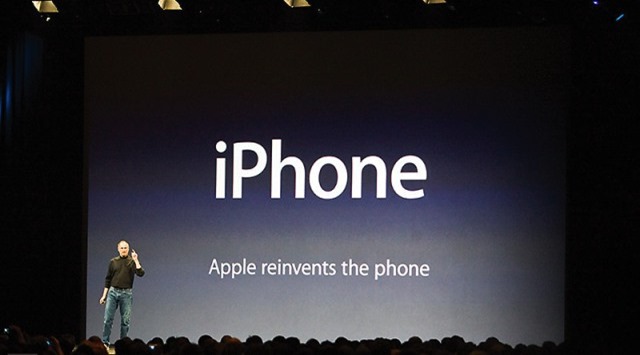
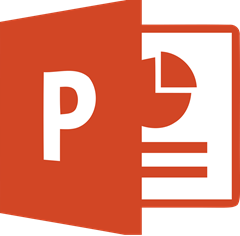

 PowerPoint et Keynote possèdent les mêmes fonctionnalités à peu de chose prêt. Ils vous permettent de créer des diapositives numériques, remplaçant les diapositives transparentes de l’ancien temps
PowerPoint et Keynote possèdent les mêmes fonctionnalités à peu de chose prêt. Ils vous permettent de créer des diapositives numériques, remplaçant les diapositives transparentes de l’ancien temps 







